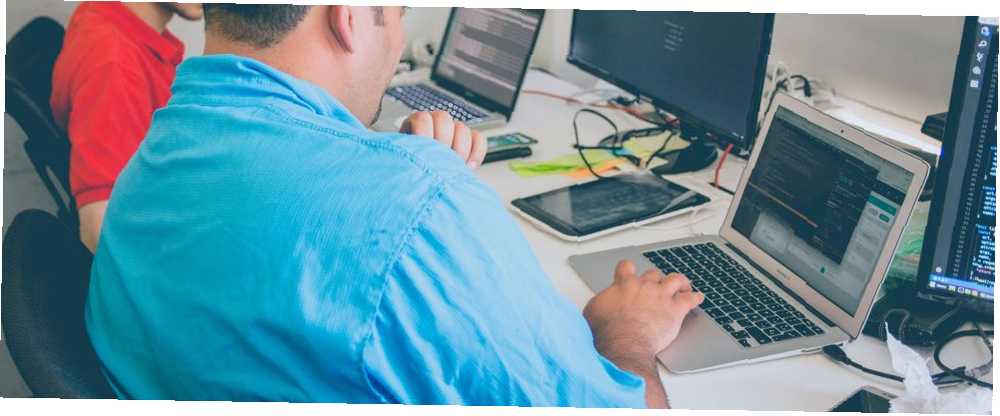
Mark Lucas
0
4389
7
Bir programlama dilinin ilk adımlarını mı öğreniyorsanız, ya da deneyimli bir kodlayıcı olsanız da, işbirliğinin geliştirilmesi anahtarıdır. İkili programlama gibi kavramlar modern şirketlerde yaygındır, ancak evde işbirliği için hangi seçeneklerin vardır??
Birçok ekip, grup halinde iletişimde kalmak için Slack ve Discord gibi araçları kullanır. Sürüm kontrolü, insanların bir proje üzerinde işbirliği yapmalarını ve aynı çevrimiçi depo ile senkronize etmelerini sağlar.
Bu araçlar harika, ancak bu kavramları bir IDE'de birleştirmenin bir yolu varsa? Microsoft, Visual Studio (VS) Kodu ve Visual Studio için Live Share'deki cevaba sahiptir. Bugünün rehberi VS Koduna odaklanacak.
VS Live Share Nedir??
VS Live Share, iki veya daha fazla kişinin Microsoft veya GitHub hesaplarını kullanarak kod üzerinde gerçek zamanlı olarak işbirliği yapmalarına olanak tanır. Standart Live Share oturumları, aynı anda beş kullanıcıyı desteklemektedir, ancak bu ayarları değiştirerek 30'a kadar çıkar. Sadece oturum açmış kullanıcılar koda katkıda bulunabilirken, konuklar oturumu izleyebilir ve canlı sohbete katılabilir.
VS Live Share Uzantısı paketi, kullanıcıların bir aramayı paylaşmasına olanak sağlayan ses ve Slack ve Discord için tümleştirmelere izin verir. Uzaktan çalışanların sağladığı faydaların yanı sıra, Live Share aynı zamanda bir eğitim aracıdır. Paylaşılabilir terminaller ve sunucular Live Share'i mükemmel bir sınıf öğretimi yardımı yapar.
İşbirliği için Visual Studio Kodunu Ayarlama
VS Kodu ücretsiz ve Windows, macOS ve Linux için kullanılabilir. Zaten bir VS Code kullanıcısı değilseniz, devam etmeden önce indirin ve yükleyin..
VS Live Share'i yüklemek için VS Kodunu açın ve Uzantıları Sol araç çubuğunda sekme. Alternatif olarak klavye kısayolunu kullanabilirsiniz. Ctrl-Shift-X. Aramak VS Canlı Paylaş arama çubuğunda.
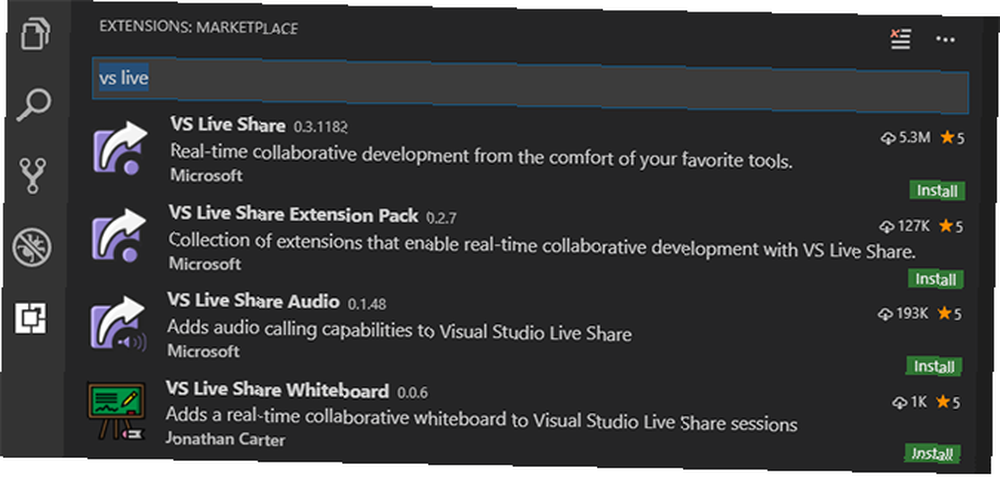
VS Live Share ile birlikte Microsoft, harici yazılım ve ses aracılığıyla iletişim kurmak için ekstra araçlar yayınladı. kurmak VS Canlı Paylaş ile birlikte VS Live Share Uzantısı Paketi. Kurulduktan sonra tıklayın Tekrar yükle Görsel stüdyo kodunu yeniden yüklemek ve bunları etkinleştirmek için listedeki uzantılardan herhangi birinin altında.
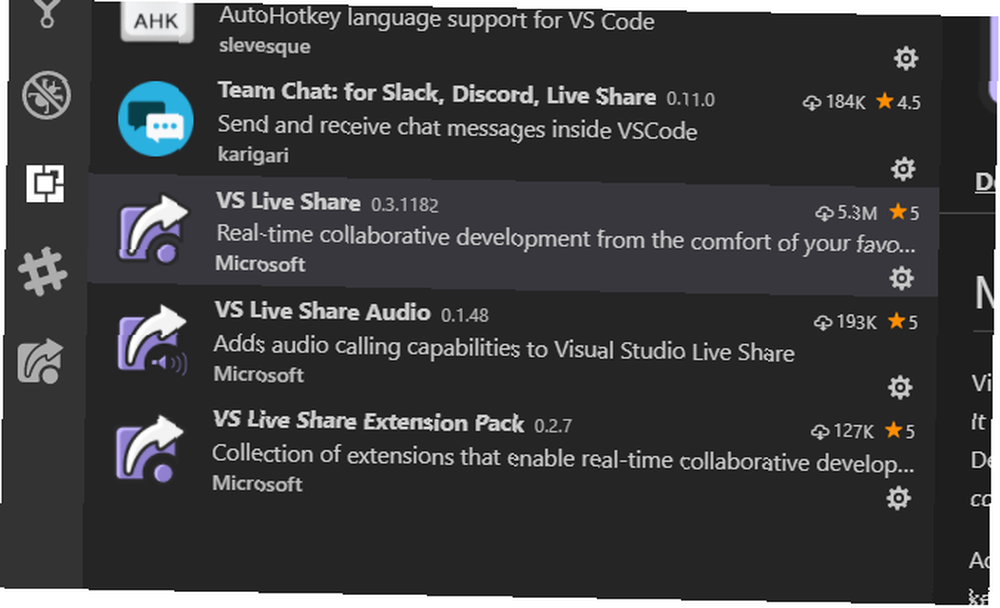
Yeniden yüklediğinizde, araç çubuğunda birkaç yeni simge göreceksiniz. esrar Slack ve Discord entegrasyon panelini belirten sembol ve ok Live Share panelinin simgesi.
VS Kodunda Bir Paylaşım Oturumu Ayarlama
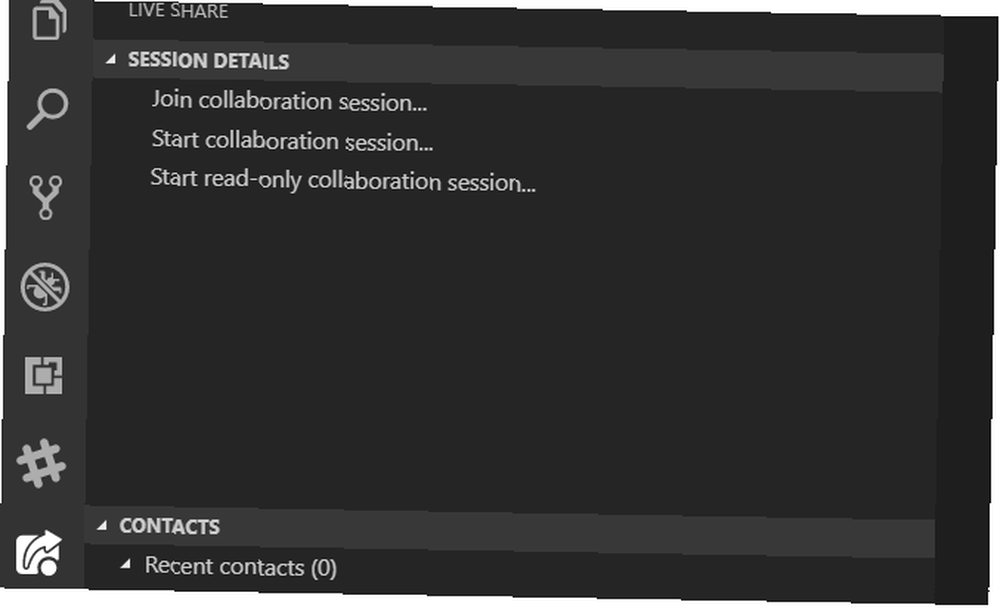
Bir paylaşım oturumu ayarlamak oldukça basittir. Sol araç çubuğunda VS Live Share sekmesini açın. Oturum Detayları pencere kod paylaşımı için üç seçenek sunar:
- İşbirliği oturumuna katılın: Bunu size bir URL vermeleri kaydıyla başka birinin oturumuna katılmak için kullanın.
- İşbirliği oturumunu başlat: Bunu, diğer kullanıcıların kodu düzenleyebileceği kendi işbirliği oturumunuzu oluşturmak için kullanın.
- Salt okunur işbirliği oturumunu başlat: Bunu, kullanıcıların görüntüleyebileceği, ancak kodu düzenleyemediği bir işbirliği oturumu oluşturmak için kullanın.
Bunlardan herhangi birini tıkladığınızda Microsoft veya GitHub hesaplarınızda oturum açmanızı ve tarayıcıya yönlendirmenizi ister. Temel bir oturum ayarlamak için İşbirliği oturumunu başlat ve istendiğinde bir çalışma dizini seçin. Giriş yapın, sizden VS Koduna yönlendirileceksiniz ve güvenlik duvarı iznine izin vermeniz istenecek.
Bu gerekli değil, ancak hız ve bağlantı kararlılığı için önerilir.
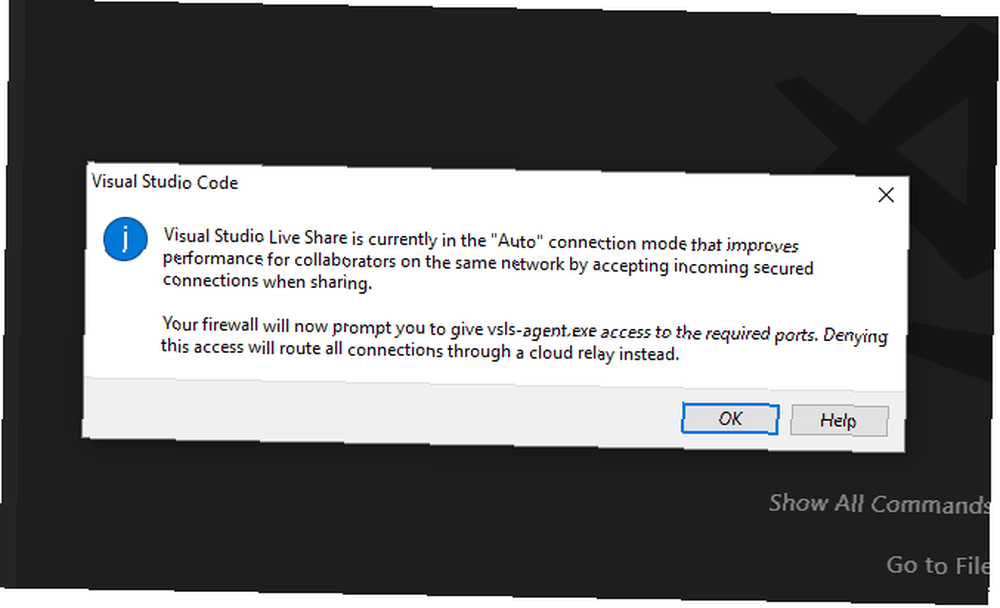
Sağ alt köşede yer alan bir bilgi penceresi, işbirliği yapma bağlantınızı ve odanızı yapma seçeneklerini içerir Sadece oku ve paylaşım süreci hakkında daha fazla bilgi için bir link.
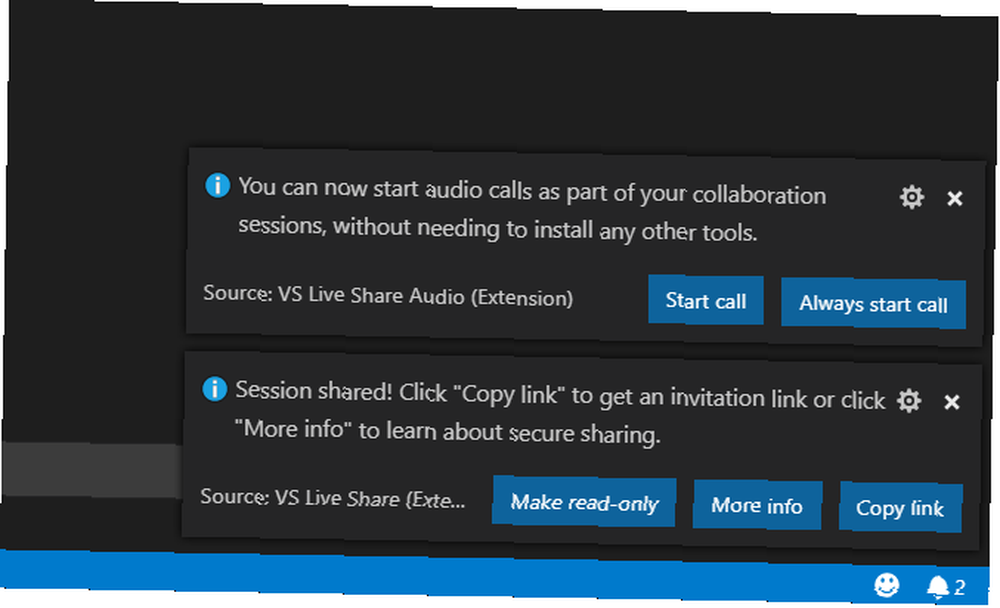
Bağlantınızı panoya kopyalayın ve VS Live Share yüklü olan bir arkadaşınıza veya iş arkadaşınıza verin;!
VS Kodunda Temel Kod İşbirliği
Kod işbirliği, kodlama deneyiminizi değiştirmez. Bunun yerine, üstüne bir katman ekler. Bir Canlı Paylaşım oturumu oluşturmak bir sohbet penceresi açar. Bu, oturum açmış veya salt okunur olsun, tüm kullanıcılar tarafından erişilebilir.
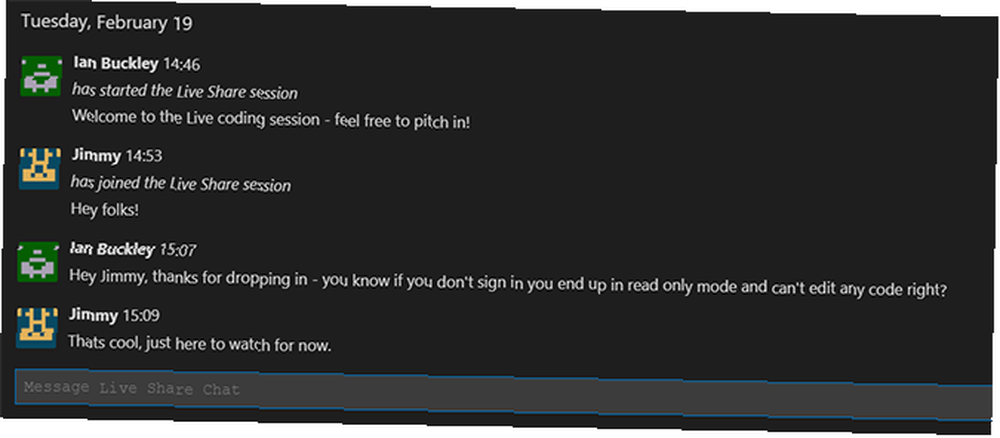
İşbirliği sırasında istediğiniz zaman sohbet penceresini yeniden açabilir, paylaşım URL'sini alabilir veya Live Share panelini kullanarak oturumu sonlandırabilirsiniz..
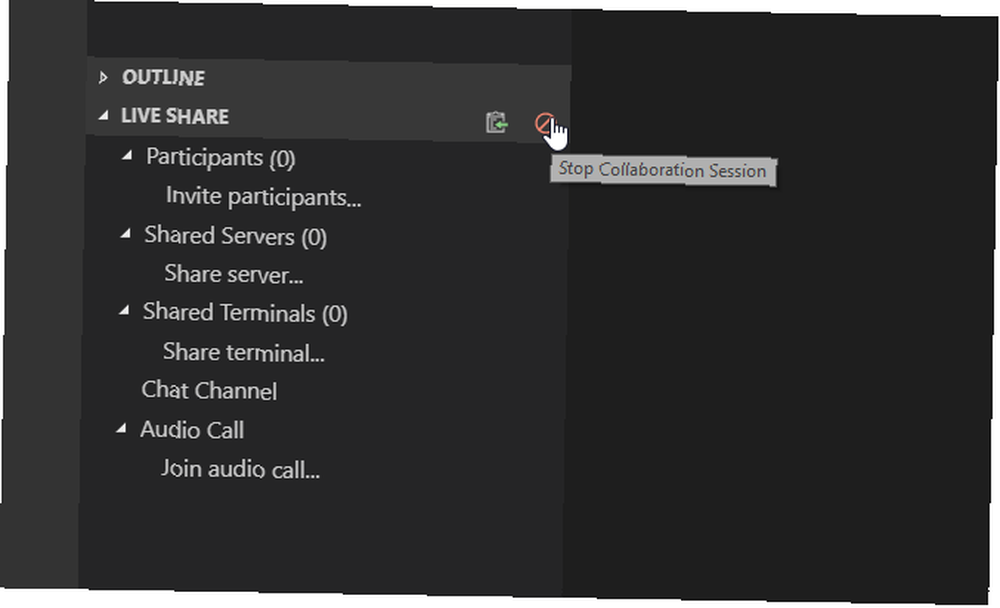
Şimdi, işbirliği yapmak istediğiniz herhangi bir dosyayı açın ve her zamanki gibi kodlamaya başlayın. Sizinle aynı senaryoda çalışan katılımcıların nerede çalıştıklarını gösteren renkli bir imleci var. Gerçek zamanlı çalıştıklarını görmenin yanı sıra, vurgulama da hataları işaret etmeyi kolaylaştırarak değişiklikleri önerdi.
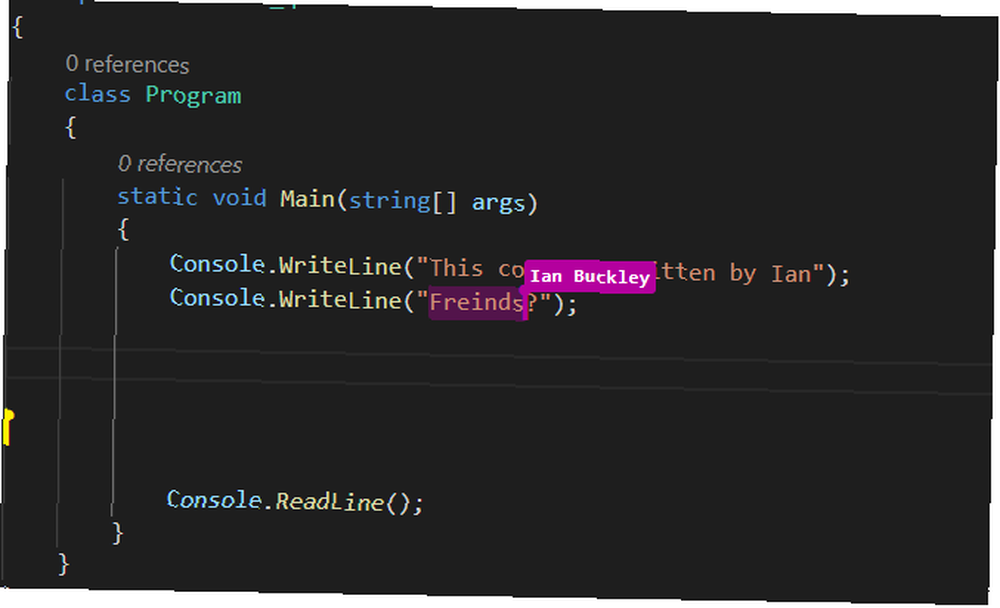
İşbirliği, proje dizinindeki herhangi bir dosyada gerçekleşebilir ve Live Share panelinde herkesin üzerinde çalıştığı komut dosyasını görebilirsiniz. VS Kodu terminalini ayrıca Sadece oku ve okuma yazma modları ve JavaScript veya diğer web projeleri üzerinde çalışmak için yerel bir sunucu.
Ortak Çalışanları İzleme ve Odaklanma
Bazen bir betiğin ötesine geçmeyi gerektiren bir şeyi açıklamak isteyebilirsiniz. Kullanıcılar Live Share panelindeki adlarına tıklayarak birbirlerini takip edebilirler. Şimdi, projeye nereye gittikleri önemli değil, ne yaptıklarını görmek için onlarla birlikte çekileceksiniz..
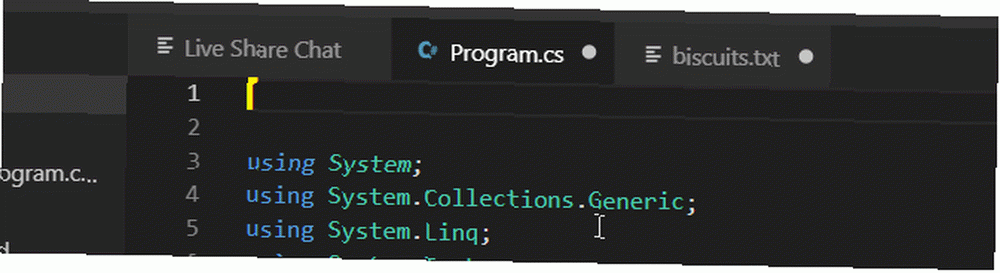
Benzer şekilde, Oturum Ayrıntıları panelinde küçük bir megafonu tıklatmak Odakları katılımcılar mevcut görünümünüze.

Bu, herkesin dikkatini projenin belirli bir bölümüne hızlı bir şekilde çekmek istediğinizde kullanışlıdır. Odaklanmış katılımcılar bu noktadan itibaren sizi takip etmeye devam etme seçeneğine sahiptir..
VS Live Share'de Sesi Kullanma
VS Live Share Genişletme Paketi, Ses için entegrasyon içerir. Bir oturuma başlamak yeni bir oda ekler. Odaya girmek için tıklayın Sesli aramaya katıl altında Ses sekmesi Canlı Paylaş panel.

Tüm ortak çalışanlar ve misafirler aramaya erişebilir, bu da işbirliğini yapmak, öğretmek veya bir projenin nasıl bir araya geleceğini bir gruba sunmak için mükemmel olmasını sağlar. Arama ayarlarına etkin bir aramayı sağ tıklatarak veya dişli tekerleğini tıklatarak erişilebilir.
Kırmızı bağlantı kesme sembolüne tıklamak sohbet odasından çıkar, ancak oturum aktif kaldığı sürece erişilebilir kalır.
VS Koduyla Gevşek Entegrasyon
VS Kodunda Gevşeklik Ayarı basittir. Sol paneldeki Slack logosuna tıklayın ve Slack Kur. Bu, çalışma alanına erişen VS Kodunu yetkilendirmek için sizi bir tarayıcı penceresine götürür.
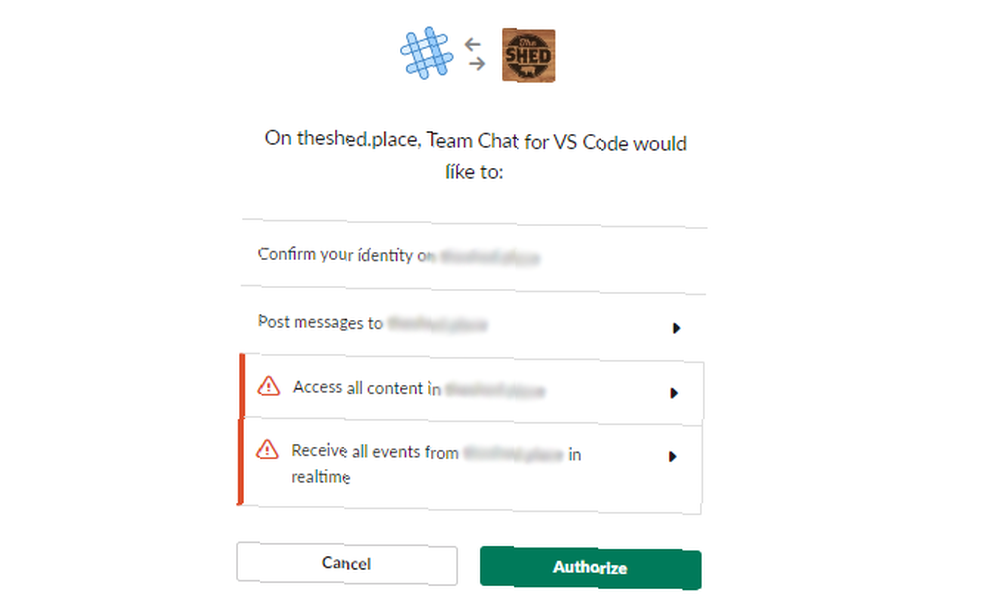
VS Code Slack uygulamasını yetkilendirmek için yönetici olmanız gerekir. Bağlandıktan sonra, Slack çalışma alanı VS Kodunda başka bir sekme olarak gösterilecektir..
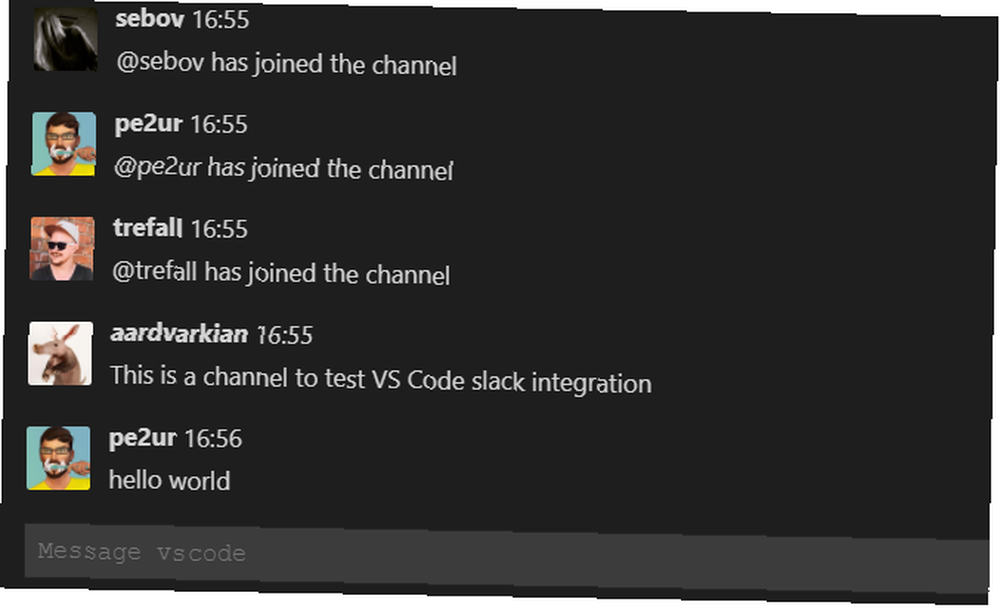
Anlaşmazlık kurulumu benzer bir süreçtir, ancak şu anda hizmetlerden yalnızca birinin aynı anda entegre edilebildiğini belirttiğine dikkat çekmektedir..
VS Live Share'de Güvenlik ve Gizlilik
VS Live Share, her tür kodlayıcı için harika bir araçtır, ancak bazı güvenlik hususları ile birlikte gelir. Kodunuzu paylaşma kolaylığı ile birlikte uzantının açık yapısı kötüye kullanılabilir.
Salt okunur misafirler bile sohbet edebildiğinden, paylaşılan bağlantıya sahip olmamalı kişilerin uygunsuz davranışları için potansiyel var.
Live Share ayrıca terminalin okuma / yazma modunda paylaşılmasını sağlar. Bu, yanlış ellerde önemli bir güvenlik riski oluşturur..

Kısacası, Live Share bağlantınızı kimlerle paylaştığınıza dikkat edin ve insanlara düzenleme ve terminal ayrıcalıklarına izin vermeden önce dikkatlice düşünün..
Visual Studio Kodunda İşbirliği Devam Ediyor
Bu uzantılar, VS Koduyla temel entegrasyonların örnekleridir. Tecrübeli kullanıcılar, kod tamamlama, sıralama ve test işlemlerine yardımcı olan pek çok şeyden haberdar olacaklardır. Live Share ayrıca insanların hem sınıfta hem de uzaktan öğrenmelerini sağlar, ancak mükemmel bir çevrimiçi kursla bireysel çalışma hala önemlidir..
Ve unutmayın, VS Kodunu kullanarak tarayıcınızda Microsoft Visual Studio Online ile de kod yazabilirsiniz Tarayıcınızda Kodlamayı Başlat Microsoft Visual Studio Online ile Tarayıcınızda Kodlamayı Başlat Microsoft Visual Studio Online ile Visual Studio Kodunda birlikte çalışmak kodlama ile daha iyi hale gelmek üzere Microsoft Visual Studio Online'ın gelişi. .











